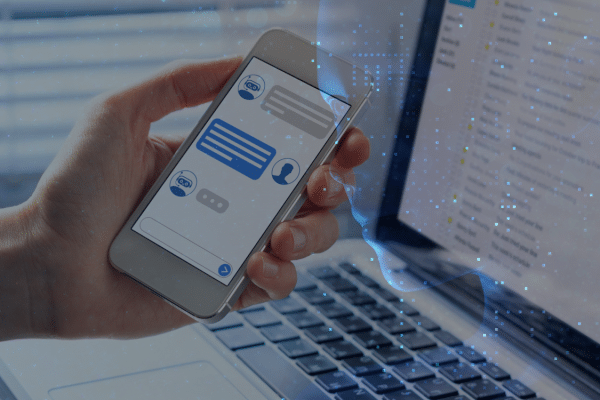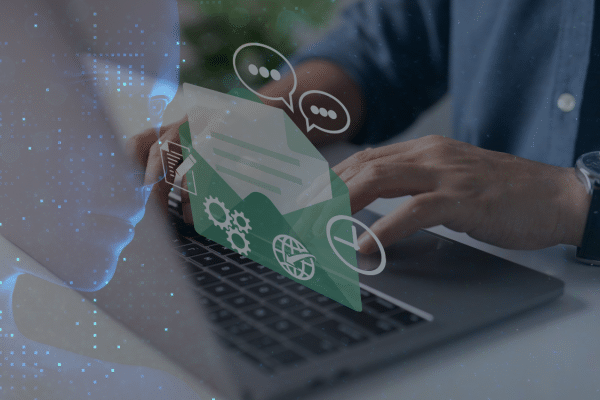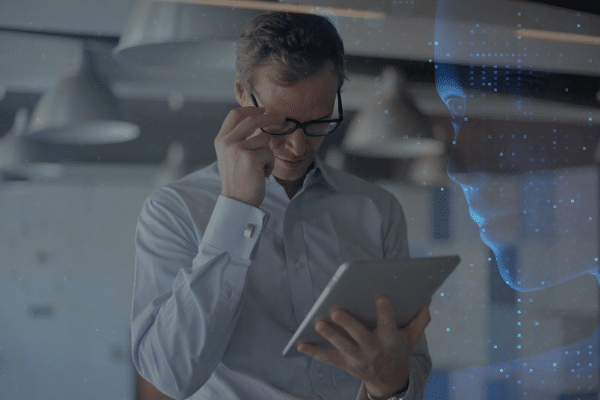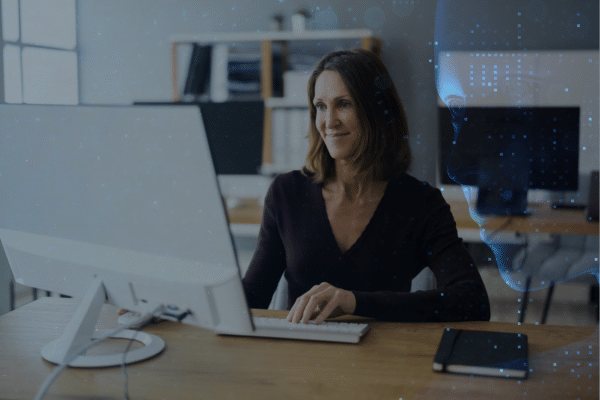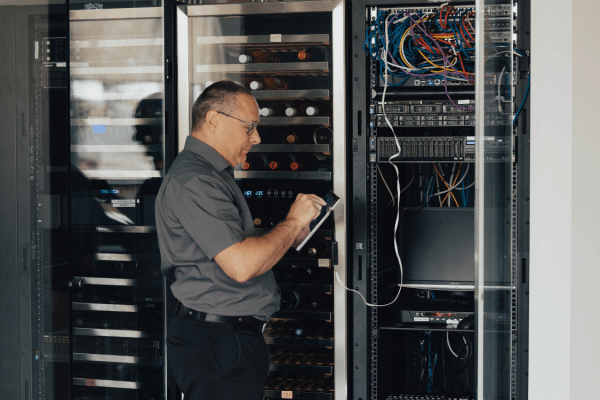3 processus administratifs à automatiser dès maintenant
3 processus administratifs à automatiser dès maintenant Automatiser les processus administratifs : une stratégie efficace pour améliorer la productivité en entreprise. Réduction des erreurs, gains de temps, équipes allégées… L’automatisation n’est plus réservée aux grandes entreprises. Mais par où commencer pour obtenir un retour sur investissement rapide ? Découvrez trois processus simples à automatiser dès maintenant […]
Lire plusAgents intelligents vs chatbots : quelles différences ?
Quelle différence entre un chatbot, un script automatisé et un véritable agent? Depuis que l’intelligence artificielle a quitté les laboratoires pour s’installer dans les bureaux, de nouveaux termes ont fait leur apparition dans notre quotidien professionnel. Chatbots, scripts automatisés, agents intelligents… On les confond souvent. Pourtant, chacun repose sur une logique bien distincte, avec des […]
Lire plusLes agents intelligents : bien plus que des robots
Les agents intelligents : de véritables alliés pour vos processus d’affaires L’intelligence artificielle transforme rapidement la façon dont les entreprises fonctionnent. Et au cœur de cette transformation, une innovation se démarque de plus en plus : les agents intelligents. Qu’ils soient conversationnels, intégrés dans vos systèmes ou autonomes dans certaines tâches, ces agents redéfinissent le […]
Lire plusUn agent pour transformer la gestion de vos courriels
Comment un agent peut transformer la gestion de vos courriels Vous recevez trop de courriels. Vos équipes aussi. Demandes clients, relances fournisseurs, approbations internes, notifications de projets… Tout passe encore par la boîte de réception. Résultat : des suivis oubliés, de l’information dispersée, et beaucoup de temps perdu à trier, transférer, rechercher. Et si un agent […]
Lire plusAgents intelligents, de véritables alliés
Agents intelligents : de véritables alliés pour vos processus d’affaires L’intelligence artificielle transforme en profondeur le fonctionnement des organisations. Et parmi ses applications les plus concrètes pour les entreprises, on retrouve les agents intelligents. Conversationnels, autonomes, intégrés à vos outils de gestion ou à votre intelligence d’affaires, ces agents vont bien au-delà de l’automatisation traditionnelle. […]
Lire plusAgents intelligents : 3 mythes à déconstruire
Agents intelligents : 3 mythes à déconstruire (surtout si vous êtes une PME) Les agents intelligents font beaucoup parler d’eux dans le monde des affaires. On les associe à l’automatisation des processus, à l’intelligence artificielle, à la transformation numérique… et parfois, à des idées reçues qui freinent leur adoption. Chez Kezber, on accompagne des entreprises […]
Lire plusAutomatisation intelligente : allez-vous dominer le marché ou regarder vos concurrents vous dépasser ?
Automatisation intelligente : allez-vous dominer le marché Si on se donne rendez-vous dans 5 ans… direz-vous que vous aurez mené la course ou regardé vos concurrents prendre le large ? L’automatisation intelligente n’est plus une option, c’est un passage obligé pour rester compétitif. Elle permet aux entreprises les plus agiles d’optimiser leurs opérations, d’innover plus […]
Lire plusMicrosoft Copilot : Bien plus qu’un assistant
Microsoft Copilot : Bien plus qu’un assistant Microsoft Copilot, c’est bien plus qu’un simple assistant IA : comme son nom l’indique, c’est un véritable copilote conçu pour transformer la façon dont vous travaillez, en automatisant les tâches, en facilitant l’analyse des données et en renforçant la prise de décision stratégique. Un agent intelligent au cœur […]
Lire plusTI gérés : deux réalités, un même besoin d’expertise
TI gérés : deux réalités, un même besoin d’expertise Manque de ressources, expertise spécialisée difficile à trouver, défis croissants en cybersécurité… Pour de nombreuses entreprises, gérer efficacement leurs infrastructures TI devient un véritable défi. Certaines disposent d’une équipe interne, mais peinent à tout couvrir. D’autres doivent jongler avec des priorités sans avoir les ressources nécessaires […]
Lire plus5 prompts IA dont vous ne pourrez plus vous passer
5 prompts IA dont vous ne pourrez plus vous passer L’intelligence artificielle est un outil puissant pour optimiser notre travail quotidien. Cependant, obtenir des résultats précis et utiles dépend en grande partie de la qualité des instructions, ou “prompts”, que nous donnons à l’IA. Nous avons décidé de vous faire un cadeau et de vous […]
Lire plus